教程网首页 > 百科教程 > ps教程 》 ps设计万圣节主题恐怖海报
ps设计万圣节主题恐怖海报
效果图:
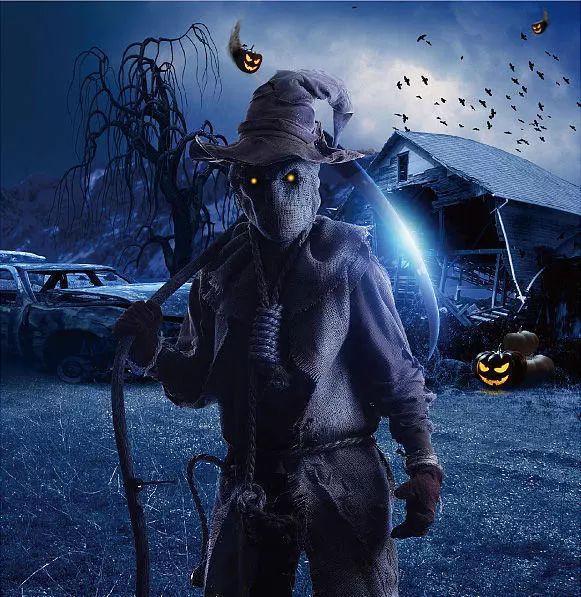
1、新建1900px * 1948px,分辨率为150px文件。
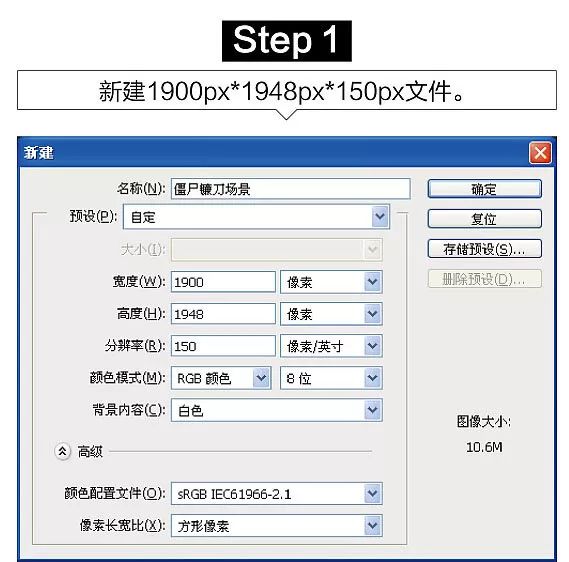
2、把素材拖到文档,调整合适的位置,新建色彩平衡调整图层-对素材创建剪切蒙版,新建图层,用深蓝色笔刷涂抹左上方天空。
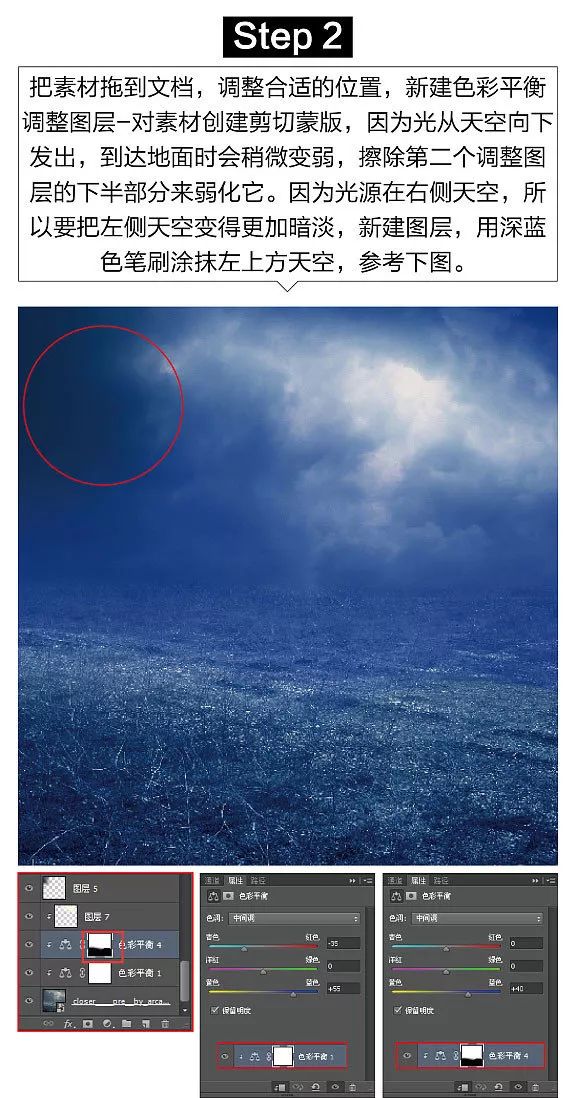
3、把雪峰素材拖到文档,抠出山峰部分。新建黑白、亮度对比度调整图层,创建剪切蒙版进行调整。把雪峰的颜色和背景统一起来。添加高斯模糊2.5px
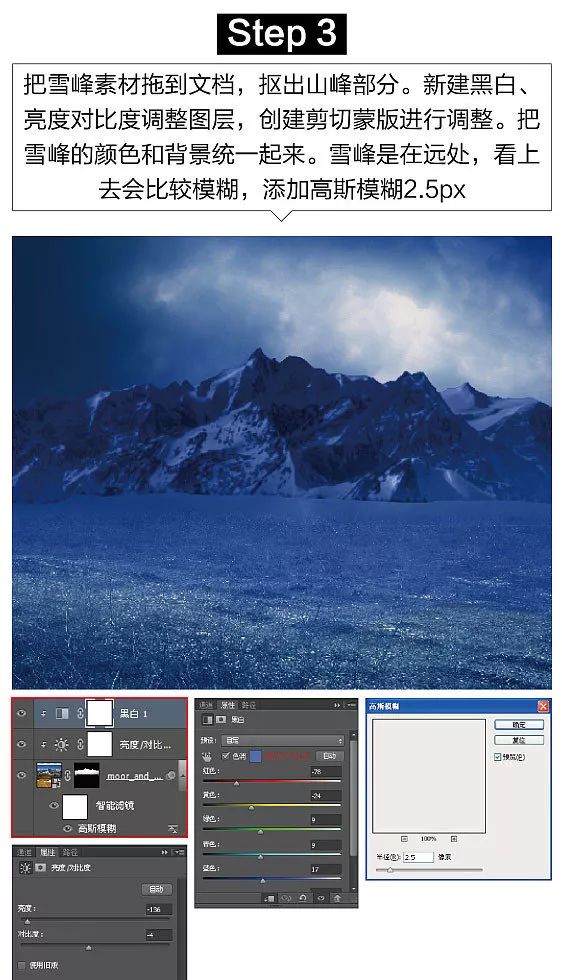
4、把破车素材拖到文档,创建图层蒙版,抠出破车放到合适位置,新建黑白、曲线调整图层,创建剪切蒙版进行调整。给车的左下方添加暗面和阴影,新建图层,用很深的蓝色画笔进行绘制。
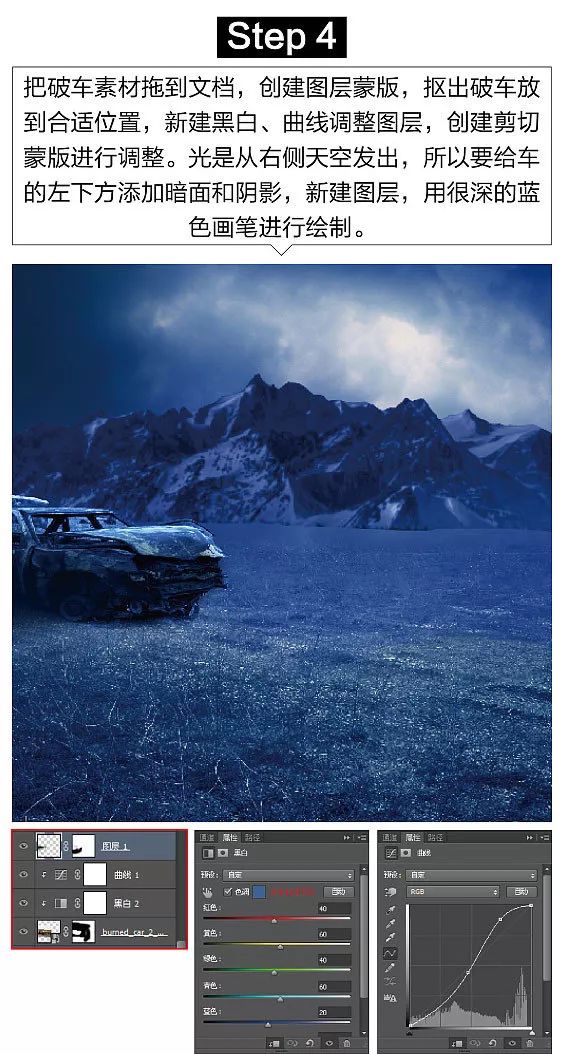
5、把柳树素材拖到文档,新建黑白、亮度对比度调整图层,创建剪切蒙版进行调整。新建图层,给柳树的部分树枝添加高光,用淡蓝色小笔刷绘制,图层改为颜色减淡。
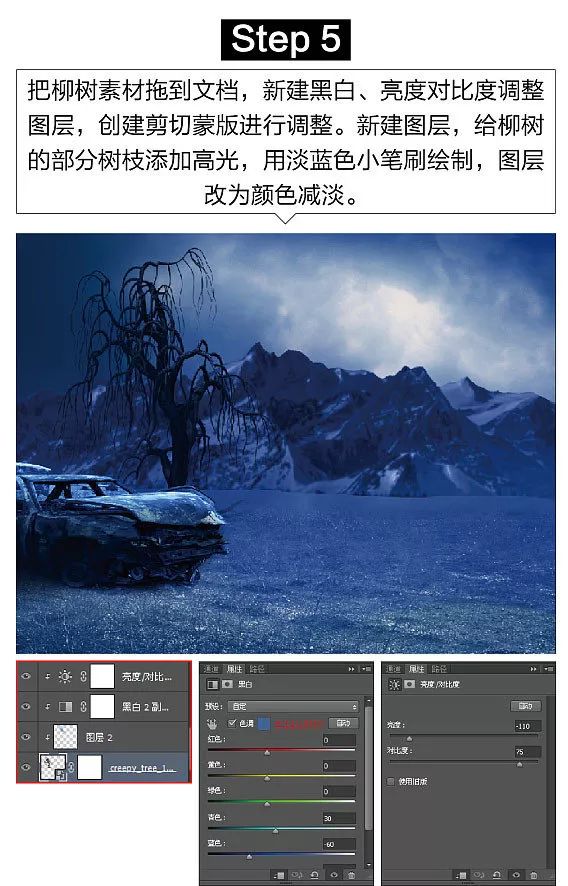
6、在右侧添加破房子进行调整。把素材拖到文档,抠出房子部分,调整合适位置。新建图层,用深蓝笔刷加深房正面部分颜色。
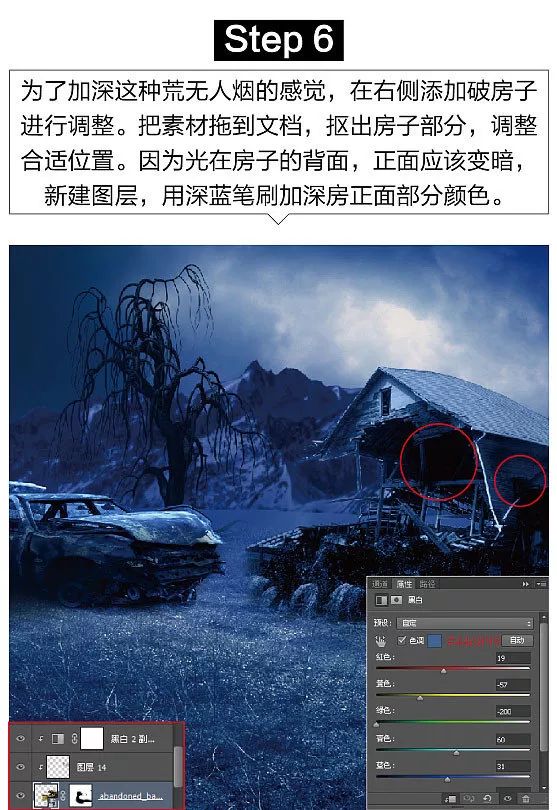
7、抠出僵尸调整到合适位置。新建曲线、亮度/对比度、色相饱和度、色彩平衡调整图层进行调整。锐化僵尸。
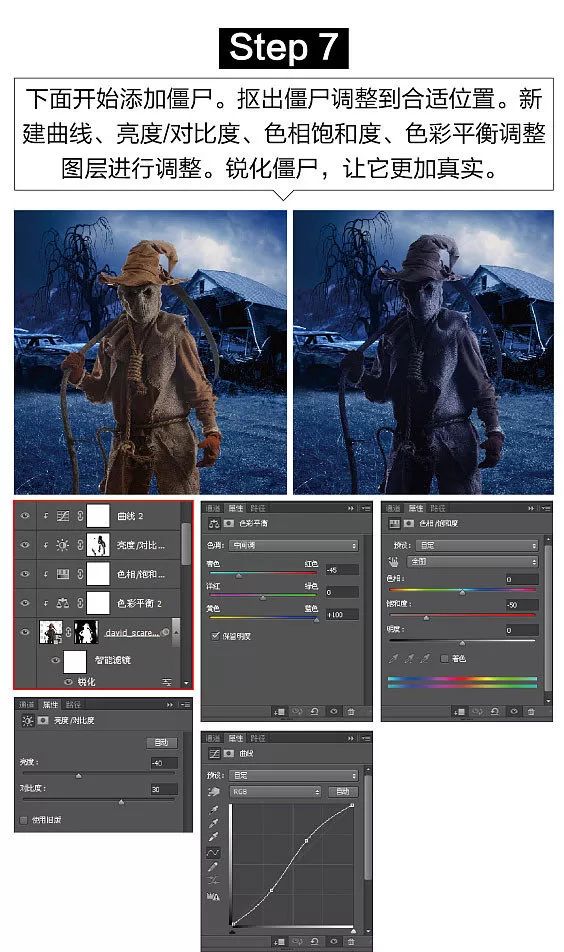
8、新建图层,第一层用25px,颜色#ffdb49柔角笔刷对两只眼睛进行绘制。第二层用15px,颜色#f66的画笔进行绘制,合并图层,把图层属性改为点光即可。新建图层,创建剪切蒙版,用淡蓝色笔刷给僵尸的右侧添加亮光,属性改为叠加,不透明度为80%
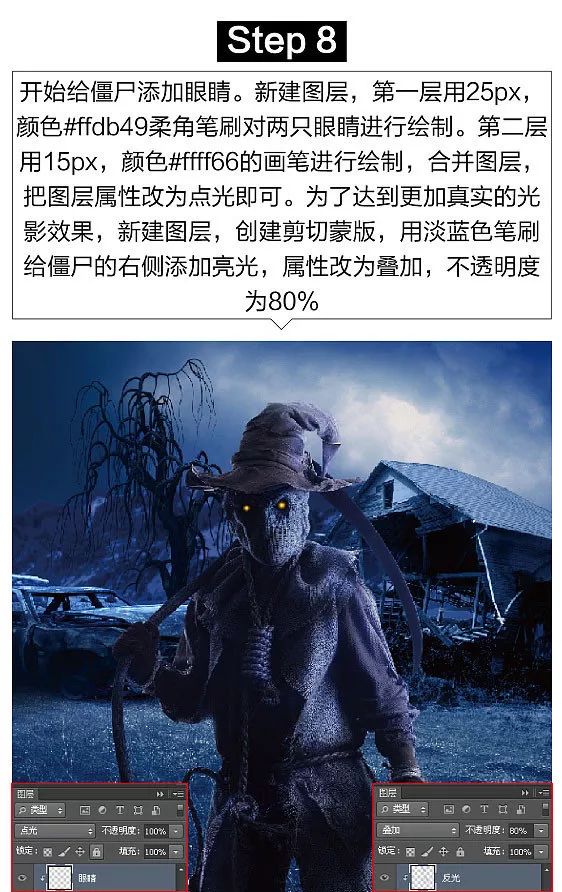
9、给镰刀的刀刃添加反光。新建图层,创建剪切蒙版,用颜色#a4c9f0柔角笔刷进行绘制,图层属性改为亮光即可。
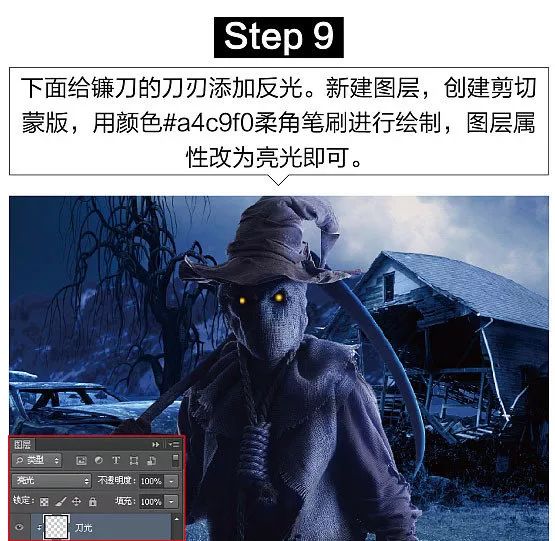
10、给刀刃添加光效。在素材文件里选择合适的光效拖入文档,图层属性改为滤色。新建色彩平衡调整图层,把光效调整为深蓝色即可。
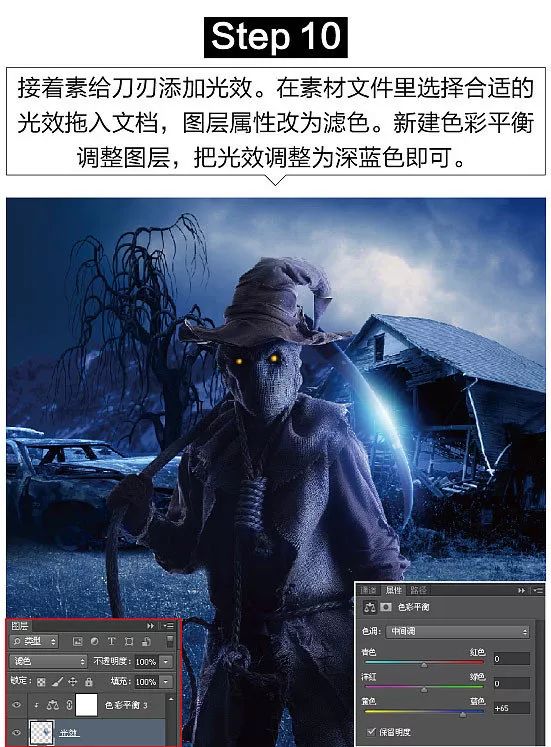
11、在素材文件中选择合适的南瓜放到合适位置,新建亮度/对比度、色相/饱和度调整图层,创建剪切蒙版进行调整。再新建图层,创建剪切蒙版用淡蓝色小笔刷给南瓜上面部分添加高光,属性改为叠加,不透明度80%即可。
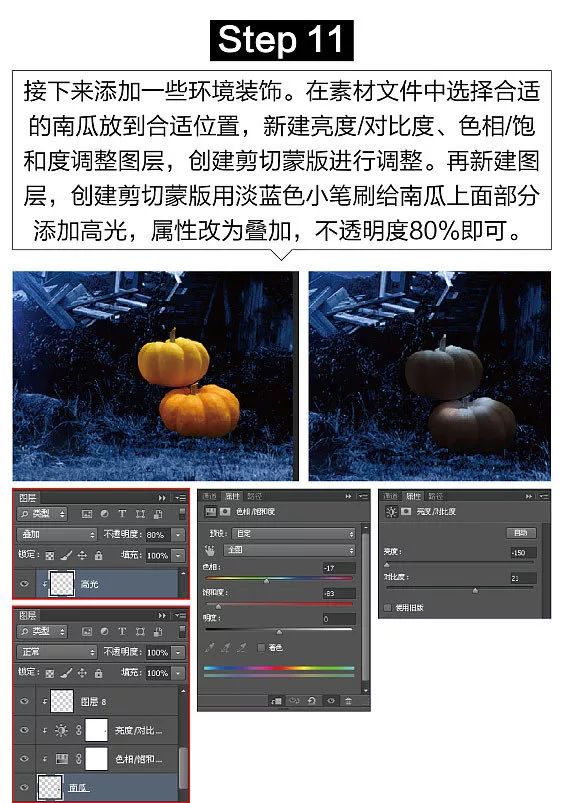
12、把笑脸南瓜拖入文档,抠出右边的南瓜放到合适位置。新建曲线、色相/饱和度调整图层,创建剪切蒙版进行调整。新建图层用暗淡的笔刷擦除南瓜左右两侧的亮光。接着在南瓜图层下方新建图层,用小的黑色笔刷给南瓜添加阴影。再次新建图层,用淡黄色笔刷在南瓜的嘴下方添加反光,属性改为亮光即可。
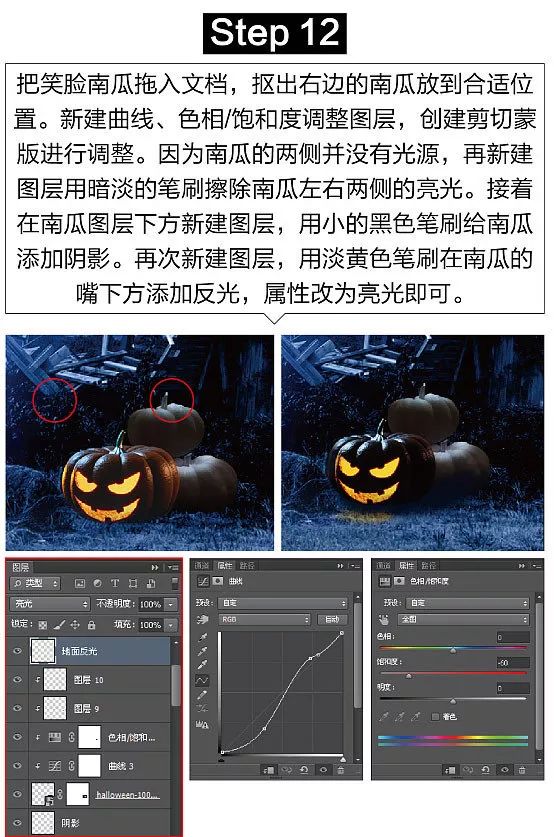
13、载入素材文件的乌鸦笔刷,在天空添加乌鸦。
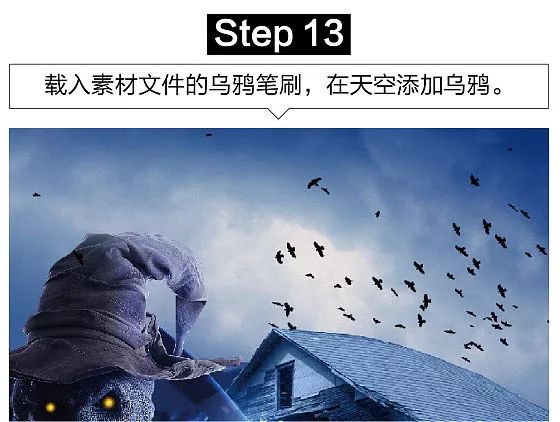
14、结合火球素材和南瓜,在天空中也添加少许南瓜,远处的可适当的添加高斯模糊。
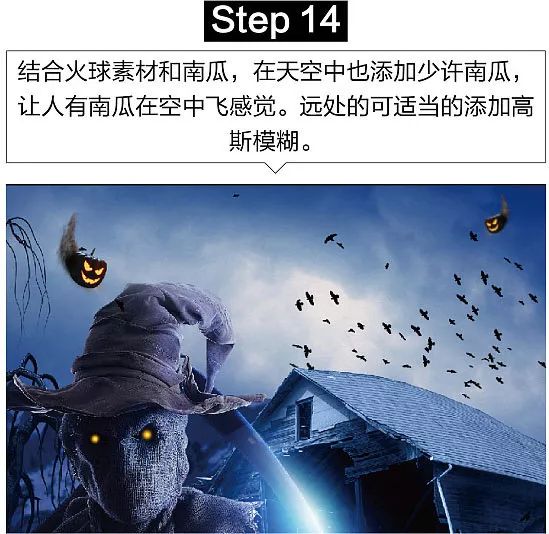
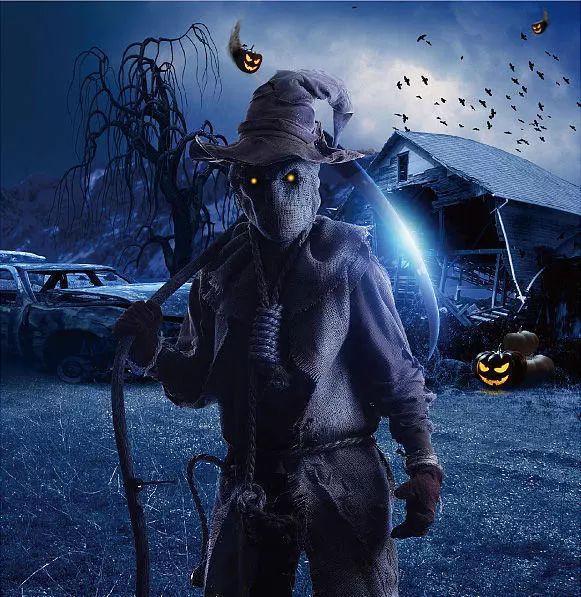
ps设计万圣节主题恐怖海报相关文章:
无相关信息扫一扫手机观看!

最新更新的教程榜单
- photoshop做立体铁铬字03-08
- ps制作字体雪花效果03-08
- ps需要win10或者更高版本得以运行03-08
- adobe03-08
- ps怎么撤销的三种方法和ps撤销快捷键以及连03-08
- ps神经滤镜放哪里03-08
- Photoshopcs6和cc有什么差别,哪个好用,新手03-08
- ps怎么给文字加纹理03-08
- ps怎么修图基本步骤03-08
- adobephotoshop是什么意思03-08











